Sådan monteres et udsendt drev uden fysisk at afbryde det på macOS
Montering af et drev på macOS er enkelt; du tilslutter den til en port, og den monteres automatisk. Hvis du vil, kan du bruge en mappehandling og få monteret drev åbent i Finder når det er monteret. Afmontering er manuel, da drevet ikke kan gætte, hvornår du er færdig med at bruge det, men når du først har afmonteret eller skubbet et drev ud, skal du fysisk afbryde det fra en Mac og tilslutte det igen, hvis du vil montere det. I det mindste er det sådan, at de fleste gør det, da det er lige frem, men du kan montere et udsendt drev uden fysisk at afbryde det. Processen er ikke den enkleste, men den er gennemførlig.
Monter det udkastede drev uden at afbryde forbindelsen
Tilslut først drevet til din Mac. Sørg for, at det er monteret. Når drevet er monteret, skal du åbne Terminal og køre kommandoen nedenfor.
diskutil liste
Dette viser alle drev / diske, der er tilsluttet din Mac, og det inkluderer det drev, du har tilsluttet. Her skal du notere dig navnet på drevet. I skærmbilledet nedenfor kaldes drevet, der blev monteret, / dev / disk2. Du vil bemærke, at denne disk har volumener under sig. Dette er fint, men når du har at gøre med en disk, der har volumener, vil kommandoen til montering og afmontering den være forskellig fra, hvis disken ikke har nogen diskenheder. Alt hvad du skal gøre er at skelne, og det vil være indlysende, når du kører ovennævnte kommando. De nummererede elementer, der er anført under et drev / disk, angiver, at de har volumener.

Hvis disken har volumener, skal du køre følgende kommando for at afmontere den. Udskift navnet på disken med det, som din disk har.
diskutil unmountDisk / dev / disk2
Hvis disken ikke har volumener, skal du køre følgende kommando for at afmontere den. Skift igen navnet på disken til det for det, du afmonterer.
diskutil unmount / dev / disk2

Nu når disken er afmonteret, skal du montere den igen. Kommandoen vil variere igen baseret på, om disken har volumener eller ej. Hvis disken har volumener, skal du køre følgende kommando. Skift navn på disken i overensstemmelse hermed.
diskutil mountDisk / dev / disk2
Hvis disken ikke har volumener, skal du bruge kommandoen herunder, men ændre diskenavnet til den disk, du monterer.
diskutil mount / dev / disk2
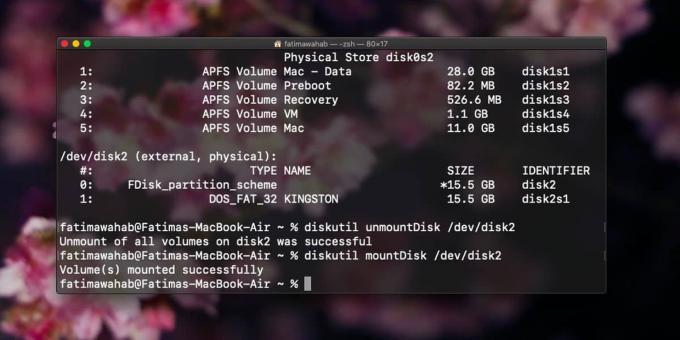
Det er alt hvad du skal gøre. Du behøver ikke længere fysisk at fjerne et drev og tilslutte det igen til din Mac for at montere det, når det er blevet skubbet ud. Fjernelse og tilslutning af et drev på en MacBook er ikke for hårdt, men på iMacs og Mac Minis er porte ikke så lette at nå.
Du kan gør dette på Windows 10 også, men processen er langt mere kompliceret, og den har begrænsninger.
Søge
Seneste Indlæg
Sådan åbnes Terminal i et bibliotek på macOS
Når du løber kommandoer i terminal, skal du muligvis køre dem i en ...
Sådan rettes Spotlight-søgning, der ikke fungerer på macOS
Spotlight-søgning er muligvis en af de bedste funktioner på macOS...
Sådan rettes Spotlight top hit prioritering på macOS
Spotlight-søgning har altid fungeret godt på macOS. Det er ikke kun...



